- Auteur Lauren Nevill [email protected].
- Public 2023-12-16 18:48.
- Laatst gewijzigd 2025-01-23 15:16.
Microsoft Word of gewoon "Word" is een teksteditor voor het maken, bewerken en bekijken van documenten in tekstformaat. De editor heeft een aantal hulpmiddelen waarmee u documenten kunt opmaken, waaronder het wijzigen van de achtergrond van de pagina.
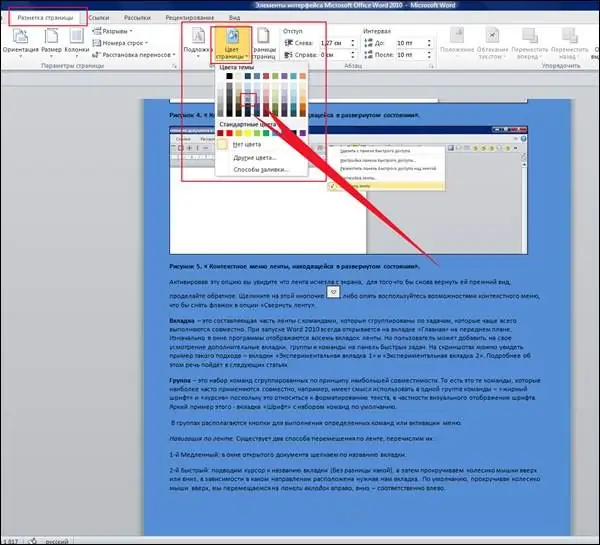
Met behulp van deze kantoortoepassing kunt u een transparante achtergrond van de pagina maken of deze in elke gewenste toon schilderen, of een alinea selecteren door deze met een willekeurige kleur te vullen. Deze functie kan nodig zijn om de tekst individualiteit te geven, om de aandacht van de lezers op enkele punten te vestigen.
We hebben besloten om de achtergrond van de pagina in "Word" te maken, naar het menu te gaan en naar het "ontwerp"-pictogram op het bovenpaneel van de editor te verwijzen. Om een fragment met kleur te vullen, selecteert u het, opent u het venster "paginaranden" en selecteert u de nodige instellingen: randen - kleur - parameters (paragraaf) - opvulling - "ok".
Het is nog makkelijker om de achtergrond in Word paginavullend nog makkelijker te maken. Open Ontwerp - Paginakleur en selecteer de gewenste kleur. Dat is het, het is klaar. Als u het document interessanter wilt maken, klikt u op "vulmethoden", in het vervolgkeuzevenster selecteert u de gewenste optie uit de voorgestelde:
- verloop - soepel wisselende vulling, er zijn twee kleuren beschikbaar, er zijn kant-en-klare blanco's;
- textuur - u kunt kiezen uit de voorgestelde voorbeelden of uw bestand uploaden vanuit de map;
- patroonontwerp - u kunt schaduw en achtergrond in verschillende kleuren maken;
- tekening - ingesteld naar analogie met het patroon.
Bij het laden van een afbeelding zijn afmetingen van belang. Een kleine afbeelding wordt meerdere keren herhaald, terwijl een grote juist niet volledig wordt weergegeven. Geef vervolgens de gewenste kleur en toon op, het type streek (horizontaal, verticaal, diagonaal), klik op "ok".
Keer terug naar de startpositie - het maken van een witte achtergrond is ook niet moeilijk. Klik op het icoon: paginakleur - geen kleur. De achtergrond geeft de pagina een interessant uiterlijk - "Word" biedt voorbeelden, evenals de mogelijkheid om uw parameters aan te passen: taal, tekst, lettertype.






